Windows平台drozer的安装和使用
使用环境:使用该工具需要JDK的支持,所以使用此工具之前请自行安装 JDK
其他工具:还需要安卓调试工具adb的一些支持,请自行配置安装
drozer安装
首先下载drozer的安装包,下载后解压
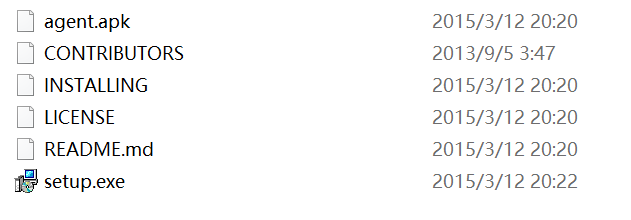
其中 setup.exe 为Windows主机的安装文件 ,agent.apk 为调试用的安卓手机安装文件
在主机上安装直接双击setup.exe安装就可以了
将agent.apk安装到所要调试的安卓手机中或者虚拟机中。
在drozer使用前确认adb可以正常连接设备
cmd下运行命令adb devices,如果在设备列表中出现设备信息即可正常识别设备。(可通过设置环境变量直接调用adb)
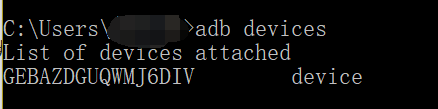
运行adb shell命令,确定可以shell连接手机

在安卓手机上运行agent.apk,并开启监听

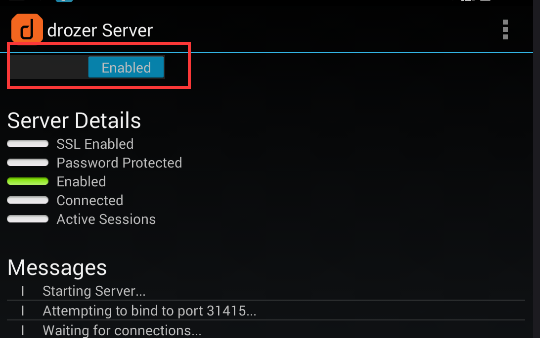
运行drozer
上面截图drozer默认端口为31415,所以需要在主机上同样设置31415端口进行通信
cmd命令下调用adb执行命令:adb forward tcp:31415 tcp:31415 进行端口转发
正常情况下到drozer安装路径下运行 :drozer console connect 会显示如下界面,之后即可正常运用drozer进行调试Android应用
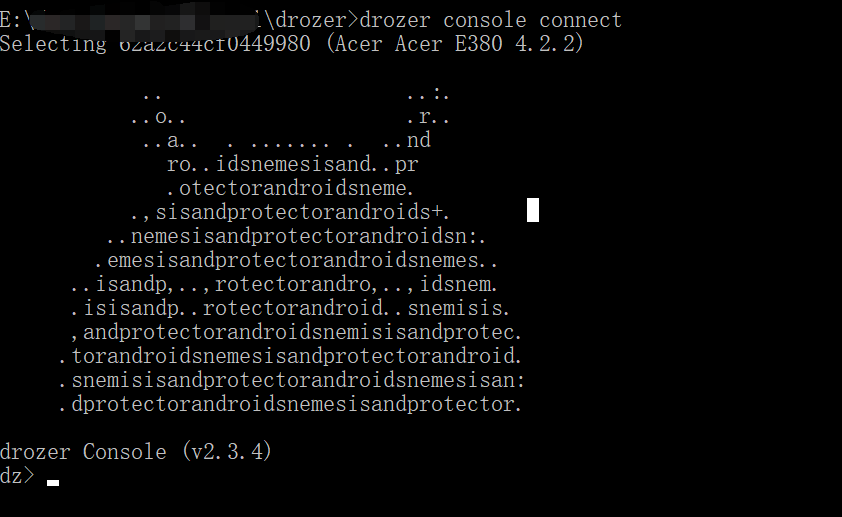
第一次运行drozer console connect的时候会出现could not find java的提示信息,这时候首先确保安装了jdk,并且正确配置了环境变量
都正常的情况下做以下操作:
建立名为 .drozer_config的文件,(如果无法命名为.drozer_config ,解决办法是先创建X.drozer_config然后cmd在当前目录下执行rename X.drozer_config .drozer_config即可)文件中添加如下内容:
[executables]
java=C:\Program Files\Java\jdk1.7.0_80\bin\java.exe
javac=C:\Program Files\Java\jdk1.7.0_80\bin\javac.exe


